Im vorherigen Artikel „Praktische Wortkenntnisse teilen: Erstelle eine supercoole Tabelle mit der falschen Zeile! “, wir haben die supercoole Möglichkeit eingeführt, in Word eine Tabelle mit falschen Zeilen zu erstellen. Heute werden wir über Word-Seitenzahlen sprechen und drei wichtige Methoden vorstellen, um das Festlegen von Seitenzahlen zu vereinfachen. Schauen Sie mal vorbei!

Diese Technik kommt normalerweise beim Verfassen von Papieren und Ausschreibungsunterlagen zum Einsatz. Legen Sie also unterschiedliche Seitenzahlen für das Cover, das Inhaltsverzeichnis und den Text fest. Im Allgemeinen sollte die ideale Seitenzahl des Dokuments wie folgt aussehen:
Umschlag – keine Seitenzahl
Inhaltsverzeichnis – i, ii, iii, iv...
Text – 1, 2 , 3 , 4, 5... (oder -1-, -2-, -3-, -4-, -5-...)
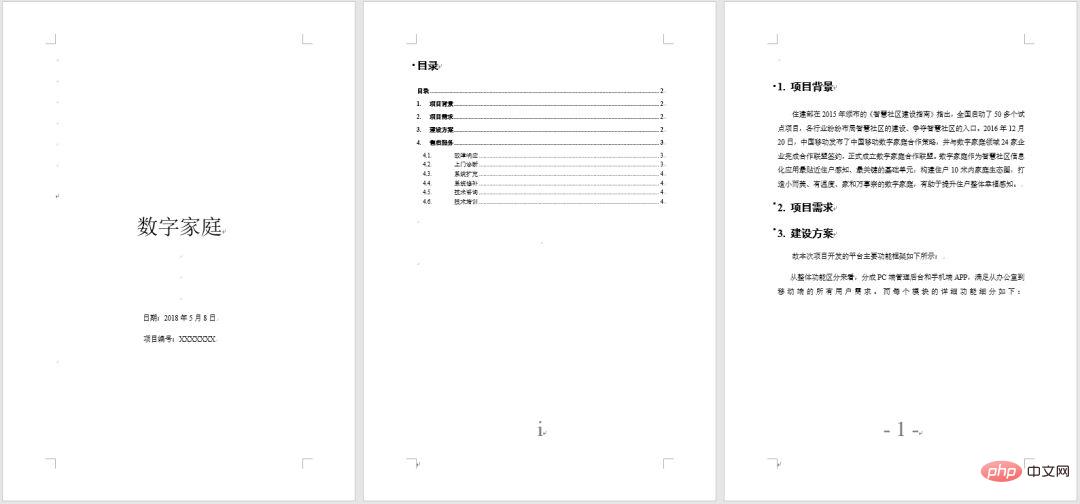
Andere Seitenzahlen für das Dokument festlegen. Dies scheint kompliziert, aber eigentlich sehr einfach, die Schlüsselmethode erfordert nur 3 Schritte:
1 Wir müssen nur [Trennzeichen]-[Abschnittsumbruch] zwischen Cover, Inhaltsverzeichnis und Text verwenden 2. Brechen Sie die Beziehung zwischen den Abschnitten ab.
3. Geben Sie die Seitenzahl im entsprechenden Format ein und legen Sie die Anfangsseitenzahl fest.
1. Abschnittsumbrüche einfügen
In Word besteht die Hauptfunktion von Abschnittsumbrüchen darin, das Format der vorherigen und späteren Dokumente zu trennen. Daher verwenden wir Abschnittsumbrüche, um das Cover, das Inhaltsverzeichnis und den Text zu trennen Seiten, wie in der Abbildung gezeigt.
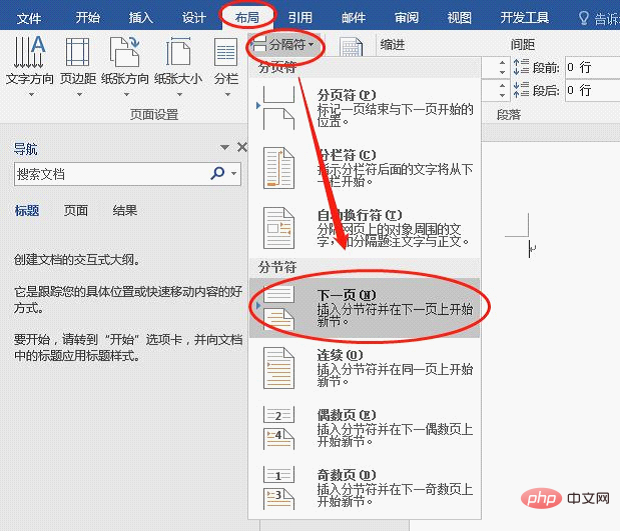
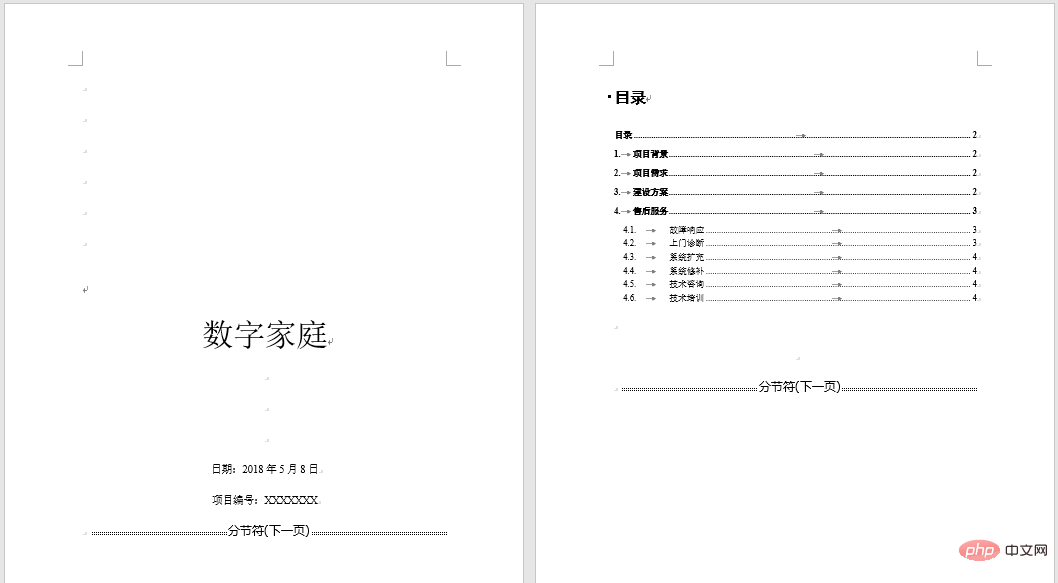 Tipps:
Tipps:
2. Seitenzahlen einfügen und festlegen
Bestätigen wir zunächst das Seitenzahlenformat, das eingefügt werden muss.
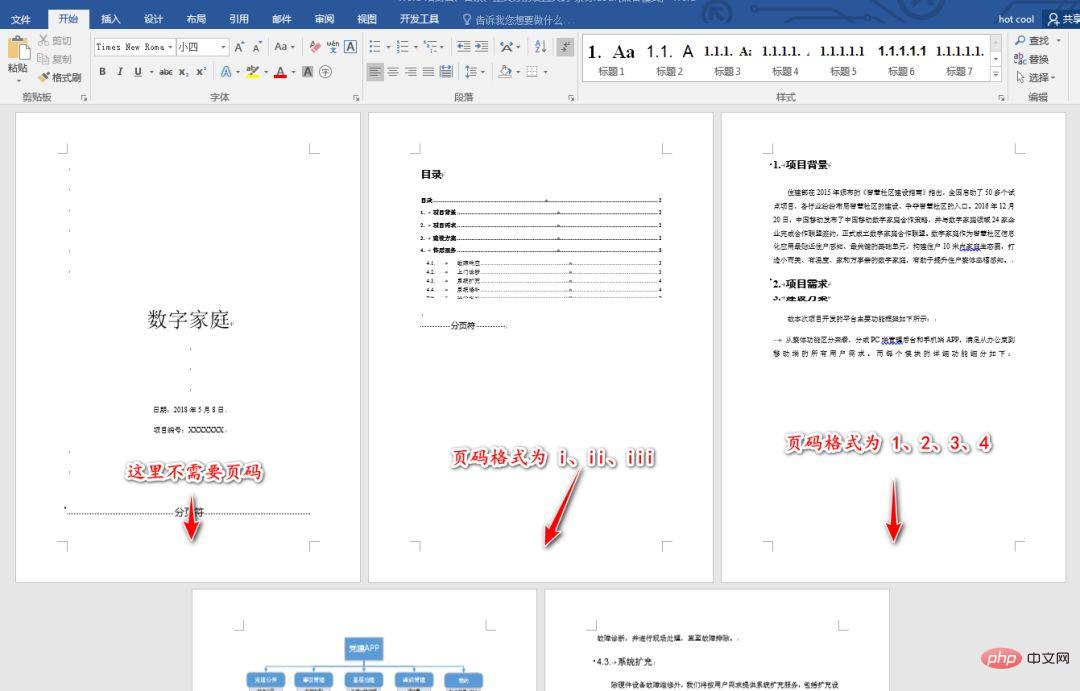 Schritt 1: Link aufheben
Schritt 1: Link aufheben
Doppelklicken Sie auf den Fußzeilenbereich der Inhaltsverzeichnisseite und klicken Sie dann auf die Schaltfläche [Design]-[Link zur vorherigen Kopfzeile], um die Verknüpfung aufzuheben die Seitenzahl.
Dann fügen Sie die Seitenzahl wie im Bild gezeigt ein. 

Klicken Sie auf [Design]-[Seitenzahl]-[Seitenzahlenformat festlegen] und legen Sie Optionen wie das Nummerierungsformat und den Anfangswert der Seitenzahl im geöffneten Fenster fest. Dialogfeld „Seitenzahlenformat“ .
Der Effekt ist wie im Bild dargestellt. 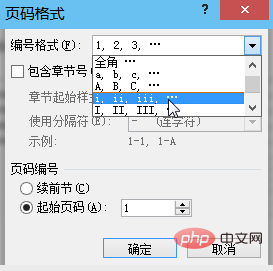


, solange Sie diese 3 Punkte im Hinterkopf behalten, ist die Einstellung der Word-Seitenzahl völlig einfach. Haben Sie es gelernt? 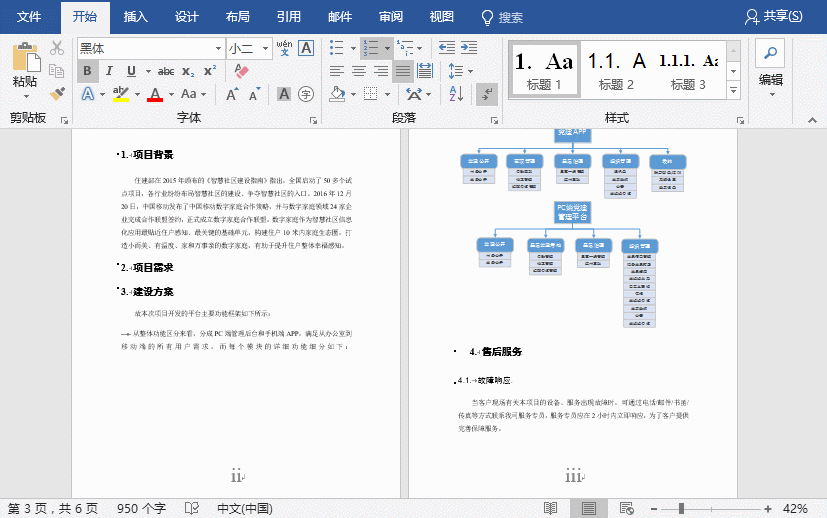
Word-Tutorial
“Das obige ist der detaillierte Inhalt vonVermittlung praktischer Wortkenntnisse: 3 wichtige Punkte zum Festlegen von Seitenzahlen!. Für weitere Informationen folgen Sie bitte anderen verwandten Artikeln auf der PHP chinesischen Website!
 So ändern Sie die Hintergrundfarbe eines Wortes in Weiß
So ändern Sie die Hintergrundfarbe eines Wortes in Weiß
 So löschen Sie die letzte leere Seite in Word
So löschen Sie die letzte leere Seite in Word
 Warum kann ich die letzte leere Seite in Word nicht löschen?
Warum kann ich die letzte leere Seite in Word nicht löschen?
 Eine einzelne Word-Seite ändert die Papierausrichtung
Eine einzelne Word-Seite ändert die Papierausrichtung
 Wort zu ppt
Wort zu ppt
 Die Seitenzahl von Word beginnt auf der dritten Seite als 1 Tutorial
Die Seitenzahl von Word beginnt auf der dritten Seite als 1 Tutorial
 Tutorial zum Zusammenführen mehrerer Wörter zu einem Wort
Tutorial zum Zusammenführen mehrerer Wörter zu einem Wort
 Tabelle zum Einfügen von Wörtern
Tabelle zum Einfügen von Wörtern